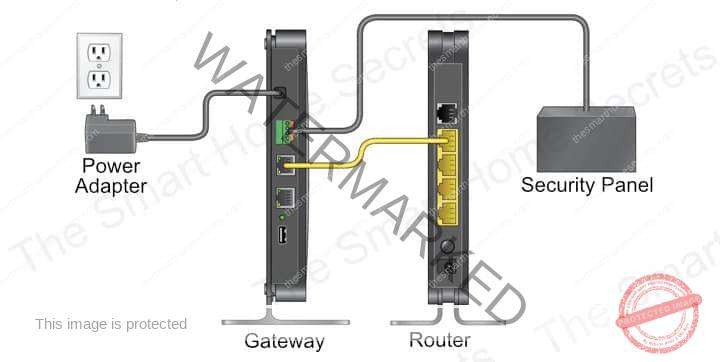İçindekiler
Teknoloji ilerledi ve tabii ki kablosuz hale geldi. Tek bir tıklamayla ışıkları açabilir, cihazları çalıştırabilir ve evinizi uzak bir konumdan izleyebilirsiniz.
Ev otomasyonundan bahsetmişken, ADT Pulse Akıllı Teknoloji Güvenlik Çözümüdür. Kuşkusuz, akıllı ev güvenliği pazarındaki en güvenilir oyuncudur.
Bu kablosuz araçla, video kameralar aracılığıyla mobil ekranınızdan evinize göz kulak olabilirsiniz.
ADT Pulse nedir?
ADT Pulse, özünde ADT'nin bir otomasyon sistemidir. Alanınızı neredeyse her yerden değiştirmenize, izlemenize ve yönetmenize yardımcı olan benzersiz özelliklere sahip kablosuz otomasyon sunar.
Tek bir tıklama ile kapılarınızı uzaktan kilitleyebilir veya açabilir, uyarılar ve özel bildirimler alabilir, ışıkları ve sıcaklığı kontrol edebilir ve evinizin güvenlik duvarını devreye sokabilir veya devreden çıkarabilirsiniz. Ayrıca, interaktif ev dokunmatik ekranının kullanımı kolaydır ve akıllı telefonunuzdan veya tablet cihazınızdan Pulse'a erişebilirsiniz.
ADT Pulse Çevrimdışıysa Ne Yapmalı?
ADT Pulse ağ geçidi, Pulse lifestyle cihazlarını ve güvenlik panelini geniş bant yönlendiricinize bağlar. Bu bağlantı sayesinde tüm bilgileri İnternet üzerinden alabilirsiniz.
Bu sayede cihazların durumunu ve sisteminizi uzaktan kontrol edebilir ve güncelleyebilirsiniz.
Ancak, Ağ Geçidi çevrimdışıysa, İnternet'in çalıştığından ve çevrimiçi olabildiğinizden emin olun. Ardından, ağ geçidini taktığınızdan ve ağın çalıştığından emin olun.
Bazen bilinmeyen nedenlerden dolayı İnternet bağlanamaz. Böyle bir şey olursa, sistemi yeniden başlatın ve ADT Pulse mobil uygulamasının tekrar çevrimiçi olup olmadığını tekrar kontrol edin.
Ayrıca bakınız: Araç Wifi Nasıl Çalışır?Sorun Giderme Durum Kullanılamıyor Mesajı
Video ağ geçidi kablosuz bağlantıyı yönetir. Hata oluştuysa ve şimdi "Status Unavailable" diyaloğu alıyorsanız, kablosuz aygıtların bağlı olmadığını unutmayın.
Şimdi, sağ üst tarafta gri bir halka fark edebilirsiniz. Bu, çevrimdışı olduğunuzu gösterir.
Ağınızın Aktif Olduğundan Emin Olmak İçin Kontrol Edin
Ağınızı tekrar çalışır hale getirmek için aşağıdaki adımları takip edebilirsiniz.
- Herhangi bir web sitesinde gezinip gezinemediğinizi kontrol edin. Eğer gezinemiyorsanız, lütfen İnternet sağlayıcınızla iletişime geçin.
- Ağ geçidinin güç aldığını doğrulamak için ağ geçidini inceleyin. Güç kablosu ağ geçidinin arkasına bağlanmalı ve bir prize takılmalıdır. Prizin güç aldığını doğrulayın; ön paneldeki LED ışığına bakın.
- Ethernet kablosunu inceleyin. Ağ geçidinin arkasındaki "Geniş Bant" bağlantı noktasına ve modemdeki kullanılabilir bir bağlantı noktasına bağlı olduğunu doğrulayın. Doğrulama için Ethernet LED'ine bakın.
- Başka bir kablonuz varsa, kablonun hasar görmediğinden emin olmak için onu takın. Güç Hattı Adaptörü takılıysa, her iki güç hattı cihazını da kontrol edin. Kabloyu bir prize takmanız gerektiğini unutmayın.
Yukarıdaki adımlar sorunu çözmüş olmalıdır. Çözmediyse, ADT müşteri hizmetlerini arayın.
Ağ Geçidi Detayları Nasıl Görüntülenir?
Ayrıntılar için aşağıdaki adımlar yardımcı olabilir:
- Web sitesine gidin ve portala girin.
- Menüden Sistem Sekmesine tıklayın.
- Şimdi, tüm bilgileri gözden geçirmek için Ağ Geçidi Cihazına tıklayın.
Temel ve Gelişmiş Çözümler için Ekipman?
Temel hizmet paketi için evinizde veya iş yerinizde çok az şeye ihtiyacınız vardır. ADT tüm sistemi kurabilir, böylece neredeyse tüm web özellikli aygıtları kullanarak girebilirsiniz.
Video uygulamaları, termostatlar veya ışıkların uzaktan kontrolü gibi modern hizmetler için ADT'nin yüksek hızlı bağlantıya erişmesi gerekecektir. Kurulumcu, ağ geçidini modem üzerindeki açık bağlantı noktasına bağlamalıdır.
Açık bağlantı noktası kullanılamıyorsa ve geniş bant hizmetiniz varsa, ADT ek bağlantı özellikleri sunmak için bir ağ anahtarı seçebilir.
Sonuç
Sonuç olarak ADT Pulse, uçtan uca kablosuz ev güvenlik ağında tek bir düğmeye basarak istediğiniz neredeyse her şeyi sağlar. Buna birden fazla bileşen seçeneği, popüler üçüncü taraf akıllı aygıtlar için destek ve önemli bir uygulama deneyimi dahildir.
Ayrıca bakınız: 7 En İyi Wifi Analizörü: Windows 10 (2023)